iPhone SMS가 작동하지 않을 때의 빠른 해결 가이드
iPhone에서 SMS가 작동하지 않는 것은 흔하지만 골치 아픈 문제입니다. 통신사 문제, 신호 범위 부족 또는 기타 요인으로 인해 iPhone에서 SMS 메시지를 보내지 못하고 빨간색 느낌표 아이콘이 표시될 수 있습니다. Apple에 문의하기 전에 이 문서에 설명된 문제 해결 단계와 해결 방법을 따라 iPhone의 문자 메시지 기능을 복원해 보세요.
가이드 목록
SMS 및 셀룰러 데이터 설정 확인 SMS 작동하지 않는 문제를 해결하려면 iPhone을 다시 시작하세요. 전문 도구를 사용하여 SMS 작동하지 않는 문제 해결 통신사 설정 및 iOS 시스템 업데이트 SMS 문제를 해결하기 위한 네트워크 설정 재설정 SMS 오류를 확인하려면 통신사에 문의하세요.SMS 및 셀룰러 데이터 설정 확인
SMS 기능은 셀룰러 신호 및 관련 권한 설정에 따라 달라집니다. SMS 및 셀룰러 데이터 설정을 확인하여 기기가 이동통신사 네트워크에 연결되어 있는지 확인하세요. SMS 센터 번호, SMS 유형 및 기타 관련 설정이 올바른지 확인하세요.
1 단계설정에서 셀룰러를 찾아 켜져 있는지 확인하세요. 그런 다음 SIM 카드를 선택하고 "음성 및 데이터"를 탭하여 4G/5G 및 VoLTE가 활성화되어 있는지 확인하세요.
2 단계설정 페이지로 돌아가 "메시지"를 찾으세요. "SMS로 보내기"와 "MMS"가 활성화되어 있는지 확인하세요.
3단계마지막으로 블랙리스트를 확인하세요. "설정"을 열고 "메시지"를 탭하세요. "차단된 연락처"를 찾으세요. 메시지를 보내려는 번호가 블랙리스트에 없는지 확인하세요.
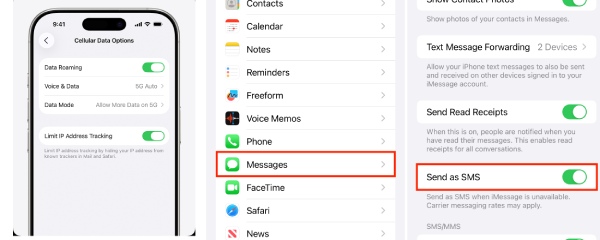
SMS 작동하지 않는 문제를 해결하려면 iPhone을 다시 시작하세요.
SMS는 셀룰러 베이스밴드 모듈과 이동통신사 네트워크 등록 프로세스를 포함한 여러 시스템 구성 요소가 함께 작동합니다. 장시간 사용 후 iPhone에서 SMS가 정상적으로 작동하지 않을 수 있습니다. 재시작하면 베이스밴드 칩이 강제로 종료되었다가 다시 초기화되어 iPhone이 이동통신사 네트워크에 다시 등록되고 SMS가 정상 작동 상태로 복원됩니다.
iPhone X 및 이후 모델:
측면 버튼과 볼륨 낮추기 버튼을 동시에 길게 누르세요. "밀어서 전원 끄기" 슬라이더가 나타나면 버튼에서 손을 떼세요. 슬라이더를 왼쪽에서 오른쪽으로 밀어주세요.
다른 모든 모델
1 단계"잠자기/깨우기" 버튼을 길게 누르세요. 화면에 전원 끄기 슬라이더가 나타나면 버튼에서 손을 떼세요. 전원 끄기 슬라이더를 왼쪽에서 오른쪽으로 밀어주세요.
2 단계휴대폰이 꺼진 후 Apple 로고가 나타날 때까지 "잠자기/깨우기" 버튼을 다시 길게 누릅니다.
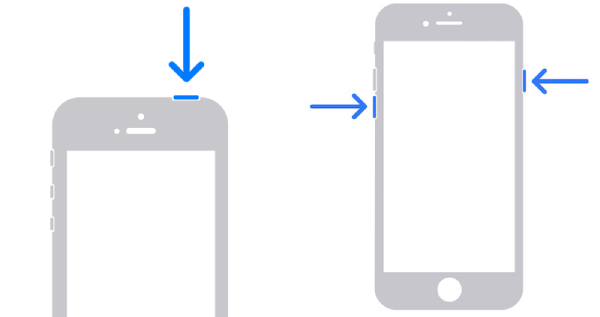
전문 도구를 사용하여 SMS 작동하지 않는 문제 해결
위의 방법으로도 SMS 작동 안 함 문제가 해결되지 않으면 iPhone 시스템에 심각한 문제가 있을 수 있습니다. 다음 방법을 시도해 보세요. 4Easysoft iOS 시스템 복구SMS 오류를 포함한 다양한 시스템 오류를 해결하도록 설계된 전문 도구입니다. 여러 iOS 기기 모델을 지원하며 원본 파일 손실 없이 빠르게 복구합니다.

두 가지 수리 모드는 상황에 따라 사소한 문제와 복잡한 문제를 모두 해결합니다.
시스템 지연이나 충돌 등 간단한 문제에 대한 빠른 무료 해결책을 제공합니다.
iPhone 17을 포함한 모든 iPhone, iPad, iPod touch 모델을 지원합니다.
iTunes나 Finder 없이 iOS 버전을 업그레이드하거나 다운그레이드하세요.
1 단계4Easysoft iOS System Recovery를 설치하세요. 프로그램을 실행한 후 USB 케이블로 iPhone을 연결하세요.
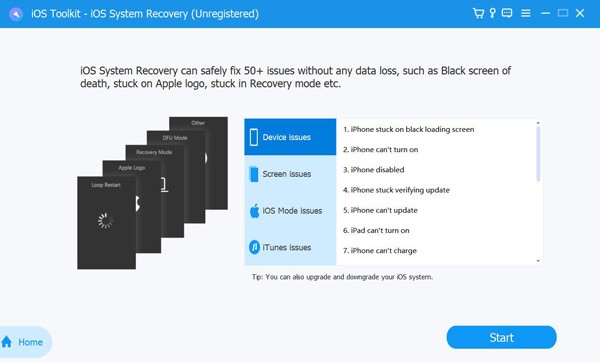
2 단계메인 인터페이스에서 "iOS 시스템 복구" 버튼을 클릭한 다음 "시작"을 클릭하세요. 프로그램이 자동으로 기기를 감지합니다.
3단계빠른 복구를 위해 먼저 무료 빠른 수정(Free Quick Fix)을 사용하세요. SMS가 여전히 작동하지 않으면 '복구(Repair)'를 클릭하여 심층 복구를 진행하세요. 그런 다음 '표준(Standard)' 또는 '고급(Advanced)' 모드를 선택하세요.
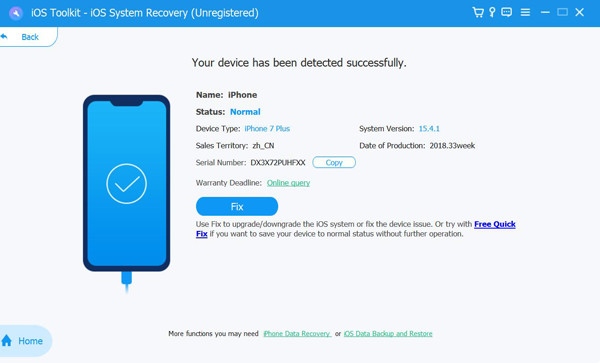
4단계iPhone 모델과 iOS 버전을 확인한 후 펌웨어 패키지를 다운로드하세요. 다운로드가 완료되면 "다음"을 클릭하여 복구 프로세스를 시작하세요.
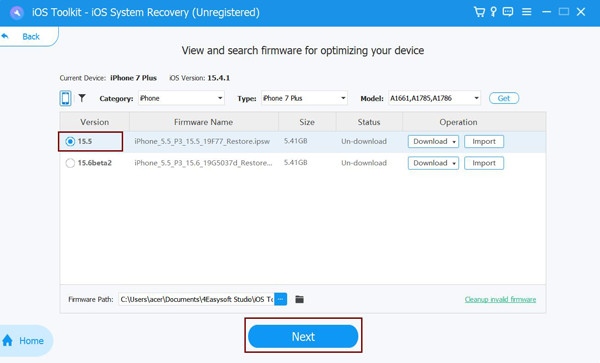
통신사 설정 및 iOS 시스템 업데이트
SMS가 작동하지 않는 문제를 해결하려면 이동통신사 설정과 iOS 시스템 버전을 업데이트해 보세요. 이동통신사와 iOS 시스템을 모두 업데이트하면 이동통신사의 최신 네트워크 매개변수가 동기화됩니다. iOS 업데이트는 또한 기저대역 펌웨어를 업데이트하여 SMS가 멈추거나 네트워크 등록에 실패할 수 있는 오류를 해결합니다. 이렇게 하면 정상적인 SMS 송수신 기능이 복원됩니다.
1 단계iPhone을 Wi-Fi 네트워크에 연결하고 "설정"으로 이동한 후 "일반"을 탭하고 "정보"를 탭하세요. 이동통신사 업데이트가 있으면 메시지가 표시됩니다.
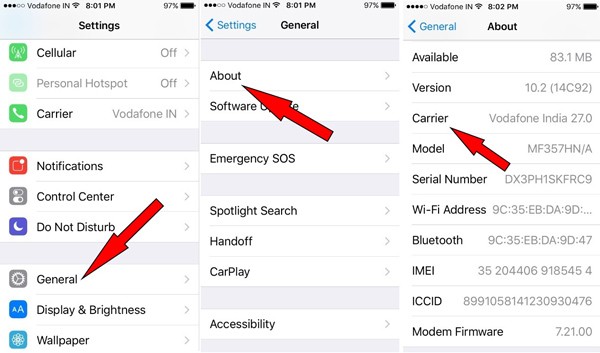
2 단계"일반"으로 돌아가서 "소프트웨어 업데이트"를 탭하고 사용 가능한 iOS 업데이트가 있는지 확인하여 설치하세요.
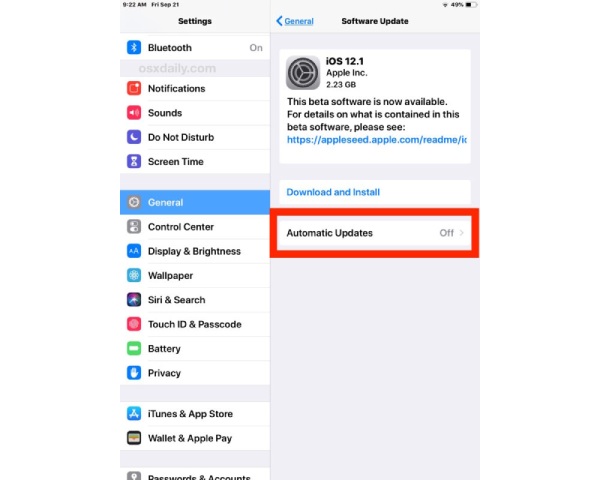
SMS 문제를 해결하기 위한 네트워크 설정 재설정
네트워크 설정 재설정 SMS 문제를 해결하는 또 다른 방법입니다. 모든 통신 관련 시스템 구성을 재설정하여 iPhone이 기본 이동통신사 매개변수와 SMS 센터 설정을 다시 로드하도록 합니다. 네트워크 설정을 재설정하면 모든 통신 모듈도 안정적인 공장 출하 상태로 복원되어 구성 충돌로 인한 SMS 기능 문제가 해결됩니다.
단계"설정"으로 이동하여 "일반"을 탭한 다음 "iPhone 전송 또는 재설정"을 찾으세요. "재설정"을 탭한 다음 "네트워크 설정 재설정"을 선택하세요.
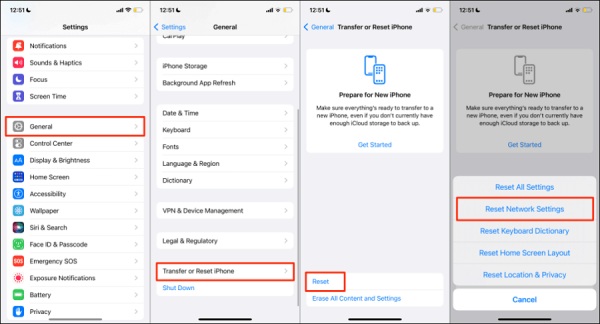
메모: 이렇게 하면 저장된 모든 Wi-Fi 비밀번호가 지워지지만 개인 데이터는 삭제되지 않습니다.
SMS 오류를 확인하려면 통신사에 문의하세요.
위의 방법 중 어느 것도 SMS 문제를 해결하지 못한다면, 문제는 기기 자체에 있는 것이 아니라 이동통신사 서비스 관련 문제일 수 있습니다. 이동통신사에 문의하여 SMS 차단 기능, 요금제 유효 여부, 네트워크 문제 등을 확인해 보세요. 항공사에 네트워크 장애가 발생했는지, 또는 유지보수 작업을 진행 중인지 문의해 보세요.
결론
iPhone에서 SMS가 작동하지 않는 데에는 여러 가지 이유가 있을 수 있습니다. 대부분의 경우 이 문서의 문제 해결 단계를 따르면 SMS 문제가 해결될 것입니다. 이러한 방법이 효과가 없는 경우 다음을 사용할 수 있습니다. 4Easysoft iOS 시스템 복구—시스템 오작동을 진단하고 복구할 수 있는 전문 도구입니다. 무료 빠른 진단 기능을 통해 근본 원인을 직접 파악하고 해결할 수 있습니다. 여기에 제시된 해결 방법이 iPhone의 문자 메시지 기능을 복구하는 데 도움이 되기를 바랍니다.



